| |
【miniSDカードをお使いのとき】
- W-ZERO3の電源を入れ、miniSDカードを装着します。
⇒動作確認済みのminiSDカード
- [アップデートソフトのダウンロード]をタップします。
- 表示されたダウンロード画面で[名前を付けて保存]にタップします。
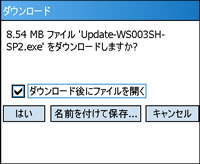
- 保存先の「場所」を[miniSDカード]に設定して[保存]にタップします。
⇒ アップデートソフトのダウンロードが始まります。
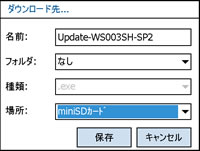
【MEMO】
「アップデートファイルが壊れています」のメッセージが表示されたときは、アップデートソフトが正しくダウンロードできなかった可能性がありますので、もう一度手順2からアップデートソフトをダウンロードしてください。
手順5へ進んでください。 |
| |
【miniSDカードをお使いになれないとき】
- [アップデートソフトのダウンロード]をタップします。
- 表示されたダウンロード画面で[はい]にタップします。
⇒ アップデートソフトのダウンロードが始まります。
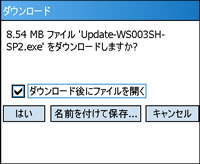
【MEMO】
「アップデートファイルが壊れています」のメッセージが表示されたときは、アップデートソフトが正しくダウンロードできなかった可能性がありますので、もう一度アップデートソフトをダウンロードしてください。
手順5へ進んでください。
ここから、アップデートを行います。 |
| |
- 表示された確認画面で[はい]にタップします。
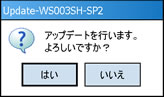
次に「アップデートエージェント」の画面が表示されるまでしばらくお待ちください(約80秒)。
- 「アップデート エージェント」の画面が表示されたら、[OK]をタップします。

次に「インストールを続けるには・・・・」の画面が表示されるまでしばらくお待ちください(約30秒)。
【MEMO】
- オートパワーオフで画面が消えてもアップデートには影響ありません。
[PWR]ボタンを押すと画面が表示されます。
- 画面左下の[更新]にタップします。

【MEMO】
- [更新]にタップすると、デバイス(W-ZERO3)は自動的に再起動されますので、再起動の操作は不要です。
- パスワードを設定されているときは、次の手順8の前にパスワード画面が表示されますので、パスワードを入力してください。
⇒再起動の後、アップデートが開始され、「更新中」の画面が表示されます。
アップデートには約9分かかります。
アップデートが終了すると、再びW-ZERO3が再起動します。
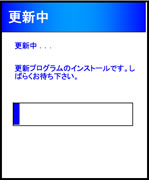
- 「更新が正常に完了しました」のメッセージ画面が表示されたら、[OK]にタップします。

以上でW-ZERO3本体アプリケーションのアップデートが完了しました。
- W-ZERO3のバージョンが「Version = 1.04a」にアップデートされたことを確認します。(手順は、「バージョン確認方法」をご覧ください)

|
![]()